Das Ergebnis der Prüfung Linux deepin 15.4 Es war mehr als zufriedenstellend, eine Distribution mit einem sehr guten visuellen Erscheinungsbild, einer akzeptablen Leistung und einer erfolgreichen Vielzahl von standardmäßig installierten Anwendungen. Trotz der Tatsache, dass die Distribution von jedem Benutzer verwendet werden kann, können wir jetzt einige Optimierungen durchführen nach der Installation von Deepin 15.4 wir werden es als nächstes sehen.
Was ist neu in Deepin 15.4?
Ich persönlich denke darüber nach Deepin Eine der besten chinesischen Distributionen, die ich seit langem gesehen habe, da sie das beste visuelle Erscheinungsbild von heute hat, das sie mit guter Leistung und aktualisierter Software mischen kann. Ebenso ist die Distribution mit einem fortschrittlichen Kontrollzentrum ausgestattet, mit dem wir unsere Distribution nach unseren Wünschen parametrieren und konfigurieren können.
Das Deepin-Entwicklungsteam hat sich um jedes Detail in dieser neuen Distribution gekümmert, und zwar über die Installationsoberfläche, die intelligente Erkennung, das Scannen von QR-Codes und Nachrichten über die Distribution bietet. Ebenso haben sie dieser Distribution den Linux-Kernel 4.9.8 hinzugefügt, um eine erweiterte Hardware-Unterstützung zu erhalten.
Der deepin 15.4-Desktop ist einfach großartig, mit Schnellzugriffssymbolen, einer anpassbaren Symbolleiste und einem erweiterten Anpassungsmenü. 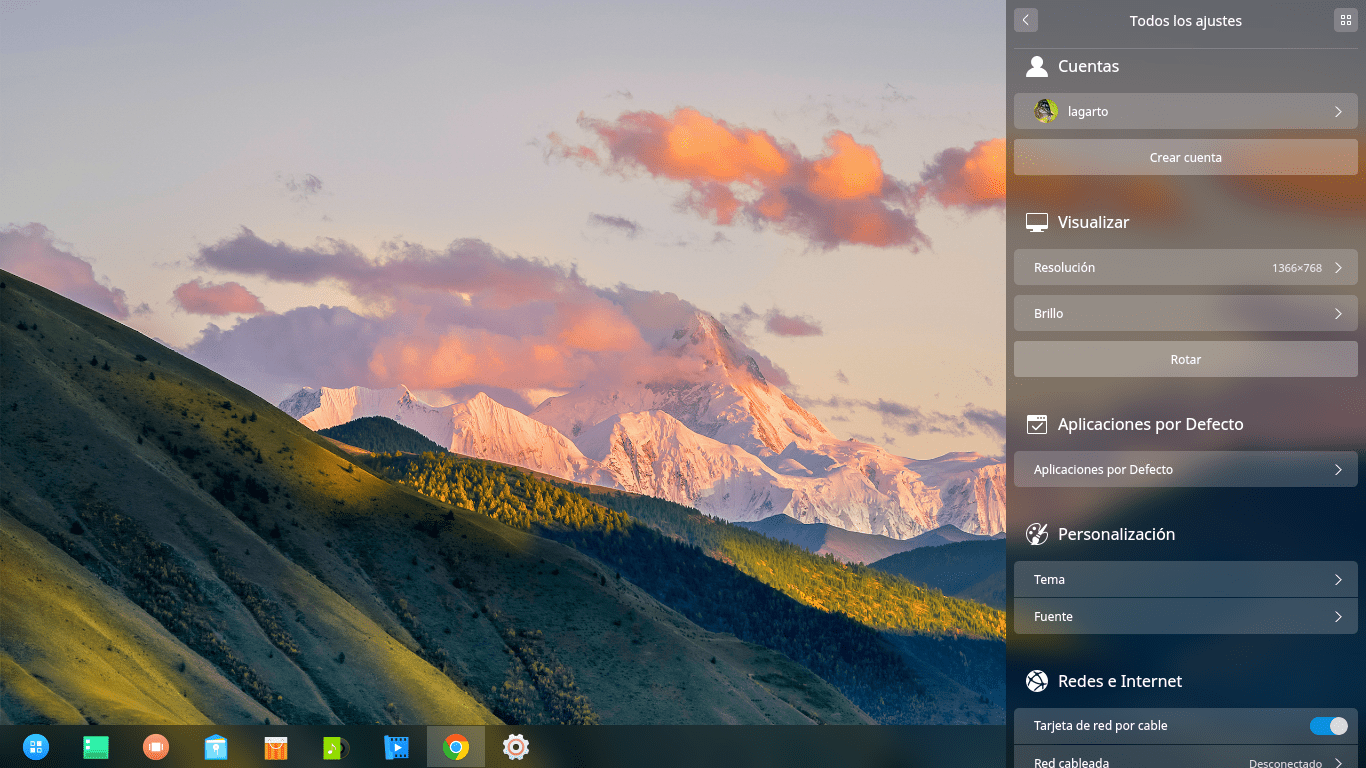
Ich empfehle Ihnen, einige der folgenden Deepin-Rezensionen zu lesen, in denen die Eigenschaften und die Schönheit dieser Distribution detailliert beschrieben werden.
Einige Überlegungen, die vor dem Start des Handbuchs berücksichtigt werden müssen
- Deepin 15.4 Da es sich um eine Debian-basierte Distribution mit einem benutzerdefinierten Desktop handelt, funktionieren die meisten Anwendungen, Anleitungen und Anweisungen, die für diese Distribution entworfen und entwickelt wurden, in Deepin.
- Abhängig von Ihrer Hardware funktionieren einige der Deepin-Funktionen möglicherweise nicht ordnungsgemäß. In diesem Fall melden Sie dies bitte.
- Die Empfehlungen, die wir unten angeben, müssen in Ihrer eigenen Verantwortung ausgeführt werden. Sie sind das Ergebnis unserer Erfahrung und der Lektüre verschiedener Experten auf diesem Gebiet.
Schritte nach der Installation von Deepin 15.4
Aktualisieren Sie die Deepin-Repositorys auf die für Ihren geografischen Standort akzeptabelsten.
Dies ist ein Schritt, den ich nach der Installation von deepin für wesentlich halte, da die standardmäßig aktivierten Repositorys für die meisten Länder außerhalb des asiatischen Kontinents zu langsam sind. Sie können versuchen, zu einem der in der Liste aufgeführten Repositorys zu wechseln deepin bietet uns die Update-Optionen an (ich empfehle die aus Brasilien), aber elav hat vor einem Tag auch eine Liste der alternativen Mirros geteilt, die Sie verwenden können und die ich unten teile
Um diese Repositorys hinzuzufügen, müssen Sie die Datei sources.list bearbeiten. Führen Sie dazu den folgenden Befehl aus: sudo nano /etc/apt/sources.list
Amerika: USA, Mexiko, Dominikanische Republik, Puerto Rico usw.
deb ftp://mirror.jmu.edu/pub/deepin/ instabiler Hauptbeitrag nicht frei deb ftp://ftp.gtlib.gatech.edu/pub/deepin/ instabiler Hauptbeitrag nicht frei deb ftp: // Spiegel .nexcess.net / deepin / instabiler Hauptbeitrag nicht frei
Spanien und Europa:
deb ftp://deepin.ipacct.com/deepin/ instabiler Hauptbeitrag nicht frei deb ftp://mirror.bytemark.co.uk/linuxdeepin/deepin/ instabiler Hauptbeitrag nicht frei deb ftp: //mirror.inode .at / deepin / instabiler Hauptbeitrag nicht frei
Dänemark:
deb ftp://mirror.dotsrc.org/deepin/ unstable main contrib non-free
Südamerika:
deb ftp://sft.if.usp.br/deepin/ unstable main contrib non-free
Rusia:
deb ftp://mirror.yandex.ru/mirrors/deepin/packages/ unstable main contrib non-free
Burgaria:
deb ftp://deepin.ipacct.com/deepin/ unstable main contrib non-free
Vereinigtes Königreich:
deb ftp://mirror.bytemark.co.uk/linuxdeepin/deepin/ instabiler Hauptbeitrag nicht kostenlos deb ftp://ftp.mirrorservice.org/sites/packages.linuxdeepin.com/deepin/ instabiler Hauptbeitrag nicht kostenlos
Deutschland:
deb ftp://ftp.gwdg.de/pub/linux/linuxdeepin/ instabiler Hauptbeitrag nicht frei deb ftp://mirror2.tuxinator.org/deepin/ instabiler Hauptbeitrag nicht frei deb ftp: //ftp.fau .de / deepin / instabiler Hauptbeitrag nicht frei
Schweden:
deb ftp://ftp.portlane.com/pub/os/linux/deepin/ unstable main contrib non-free
Südafrika:
deb ftp://ftp.saix.net/pub/linux/distributions/linux-deepin/deepin/ unstable main contrib non-free
Philippinen:
deb ftp://mirrors.dotsrc.org/deepin/ unstable main contrib non-free
Japan:
deb ftp://ftp.kddilabs.jp/Linux/packages/deepin/deepin/ unstable main contrib non-free
Aktualisieren Sie das System und die Repositorys:
Lassen Sie uns den folgenden Befehl von unserem Terminal aus ausführen:
sudo apt-get update && apt-get upgrade
Sie können dies auch über die Konfigurationsoberfläche in der Option Systemaktualisierung tun. Sie können die Suche nach automatischen Updates nutzen und genehmigen.
Installieren Sie proprietäre Treiber:
Wir benötigen häufig proprietäre Treiber, damit unser Computer besser funktioniert. In diesem Fall können wir ihn wie folgt installieren. Dazu öffnen wir einfach die Treiber-Manager-Anwendung, die deepin standardmäßig installiert hat, geben unser Kennwort ein und wählen die verfügbaren Treiber aus für unseren Computer.
Installieren Sie Synaptic
Obwohl der Deepin-Markt recht einfach zu bedienen ist und eine große Anzahl von Anwendungen enthält, halte ich synaptic für ein vollständigeres Anwendungsrepository. Daher empfehle ich die Installation. Dafür reicht es aus, dass wir die Version von herunterladen 32 Bits o 64 Bits entsprechend Ihrer Architektur und Installation mit gdebi oder einem anderen Paketmanager.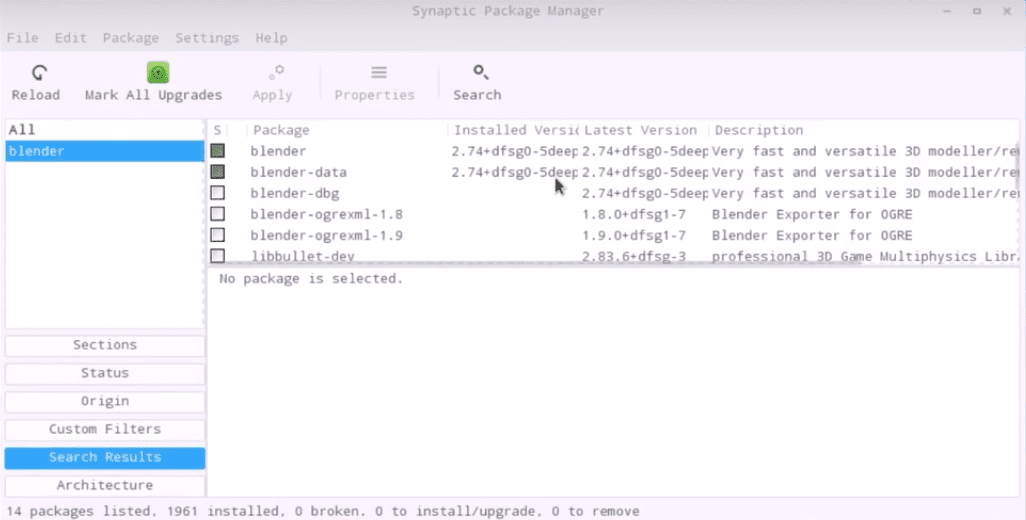
Ändern Sie die Sprache in wps
Das Office-Paket, das Deepin standardmäßig mitbringt, ist wps. Wir müssen die Sprache in Spanisch ändern, damit alle Zeichen unserer Sprache akzeptiert werden und der Korrektor ordnungsgemäß funktioniert.
Öffnen Sie dazu einfach wps und gehen Sie zum oberen linken Bereich, wo Sie eine Option haben, die besagt: Sprache ändern (Sprache wechseln). Wir suchen nach der gewünschten Sprache (oder dem gewünschten Dialekt) und akzeptieren sie, das entsprechende Paket wird heruntergeladen und die Sprache ändert sich.
Installieren Sie Windows-Schriftarten:
Wir können die Windows-Schriftarten mit dem folgenden Befehl installieren
sudo apt-get install ttf-mscorefonts-installer ttf-bitstream-vera ttf-dejavu ttf-liberation ttf-freefont
Holen Sie das Beste aus dem Deepin Store heraus
Etwas, das Deepin hat, ist ein ausgezeichnetes Geschäft, schön, organisiert, schnell, mit einer großen Anzahl von Anwendungen und einer einfachen Installation. Meine persönliche Empfehlung ist, dass wir das Beste aus diesem Geschäft herausholen und nach Anwendungen suchen, die wir nicht kennen. Testen oder Installieren der am häufigsten verwendeten Anwendungen.
Mit diesen kleinen Änderungen werden wir ein bisschen mehr im Einklang haben, dass, wenn wir anfangen, einige andere Dinge zu modifizieren, sicherlich etwas Produktiveres herauskommen wird.
Ausgezeichnet, sehr gut !!
Hallo Grüße. Ich habe ein Problem, das ich in Deepin 15.4, dem zerrissenen Video, nicht lösen konnte. Ich habe eine integrierte Intel-Grafik. Hoffentlich kann mir jemand helfen, danke.
Ich habe das gleiche Problem, das ich nicht lösen konnte
Sehr gutes Tutorial wird für Neulinge in der Distribution nützlich sein, aber ich muss etwas für Sie klarstellen und das heißt, dass Synaptic im Deepin Store enthalten ist. Sie können danach suchen und es von dort aus installieren. Es gibt auch viele Apps, die nur von synaptic gefunden werden.
Das Aktualisieren der Repositorys muss nicht so schwierig sein wie das Terminal. Hier ist die einfachste Lösung
https://www.youtube.com/watch?v=03qmRefAGRI&t=33s
Zum Schluss hinterlasse ich ein Video, in dem am besten erklärt wird, was nach der Installation von deepin zu tun ist.
https://www.youtube.com/watch?v=1aNbkgqr3lw&t=3s
und die offizielle Überprüfung von Deepin 15.4
https://www.youtube.com/watch?v=UoGV-xjbMNc&t=723s
Vielen Dank für die Zusammenarbeit mit dieser chinesischen Distribution. Ich komme von OpenSUSE 42.2 (KDE und Cinnamon), das mich im Stich gelassen hat, weil es so langsam wird und nicht schwer ist. Im Moment funktioniert Deepin, das gerade installiert wurde, einwandfrei, aber um zu verhindern, dass es bei Verwendung von "sudo apt-get update && apt-get upgrade" beendet wird:
E: Sperrdatei "/ var / lib / dpkg / lock" konnte nicht geöffnet werden - offen (13: Berechtigung verweigert)
E: Das Administratorverzeichnis (/ var / lib / dpkg /) konnte nicht gesperrt werden. Sind Sie ein Superuser?
Ich habe verwendet: "sudo su" habe mein Passwort eingegeben und geschrieben: "apt-get update && apt-get upgrade" und sofort beginnt das Update, natürlich bin ich zuerst zum Control Center (untere rechte Ecke) und von dort in "Update" gegangen / Einstellungen aktualisieren »Ich habe den Spiegel auf den schnellsten für meine Region geändert.
Und nachdem Sie die proprietären Quellen platziert haben, müssen Sie Folgendes platzieren: sudo fc-cache
Ich bin kein Experte, ich bin nur neugierig auf GNU / Linux und ich habe KDE immer gemocht. Ich habe alles aus Artikeln und Tutorials wie Ihrem gelernt.
Sie müssen sudo beide Male angeben, und apt-get ist auch bei apt nicht erforderlich. "Sudo apt Update & sudo apt Upgrade"
Hallo, sehr gutes Tutorial, ich habe ein Problem, ich installiere deepin, aber es erlaubt mir nicht, ntfs-Festplatten oder -Partitionen zu speichern oder zu löschen, es sperrt jede dieser Festplatten und ich weiß nicht, wie ich dieses Problem lösen soll, ich warte für eine antwort und von nun an danke. Prost
Guten Tag, versuchen Sie, die Schnellstartoption in den Windows-Energieoptionen zu entfernen, und starten Sie Deepin und Voila neu
Hallo, wie geht es dir? Ich habe ein CX-Notebook mit einem i7 16 GB RAM und einer Intel HD-Grafikkarte sowie eine weitere von NVIDIA 940 MX. Ich liebe Deepin 15.4, aber ich kann das Problem des Updates nicht über die GUI lösen. Jedes Mal, wenn es zum Neustart aufgefordert wird, um es zu aktualisieren, mache ich es, aber es gibt einen Moment bei 0% und gibt einen Fehler aus, obwohl es wiederholt wird, wird es mit der gleichen Sache fortgesetzt. Ich habe über das Terminal aktualisiert. Die Nachricht wird am Ende angezeigt: 0 aktualisiert, 0 neu installiert, 0 entfernt und 52 nicht aktualisiert. Dieser Fehler erlaubt mir anscheinend nicht, andere Anwendungen aus dem Store herunterzuladen und zu installieren, da sie ebenfalls einen Fehler verursachen. Die Repositorys stammen aus meinem Land und arbeiten mit meiner normalen Verbindungsgeschwindigkeit von 20 MB. Wie könnte ich dieses Problem lösen? Ich habe nach Informationen darüber gesucht, aber ich bin neu in Linux und alles kostet doppelt so viel. Zunächst einmal vielen Dank für Ihre Beiträge und die aufgewendete Zeit. Prost!
Befolgen Sie die Schritte, um die offiziellen Repositories in Peking gegen ein Repository in Ihrem Land auszutauschen
Abgesehen von dem, was Darwin Torres sagt, ist es praktisch, apt-fast zu installieren (erfordert die Installation von aria2). Wenn Sie es zu komplex finden, um all das vom Terminal zu installieren, können Sie die .deb von prozilla und apt-proz herunterladen (obwohl es etwas langsamer ist). Mit dieser Software können Sie die Anzahl der Verbindungen beschleunigen und das Herunterladen beschleunigen.
.
PS: Wenn Sie sich für die Installation von apt-fast entscheiden, müssen Sie das Handbuch verwenden, um es auf Debian und nicht auf Ubuntu zu installieren.
Ihr Blog ist gut, aber ich hoffe, Sie informieren mich darüber, wie Deepin-Anwendungsrepositorys aktualisiert werden, weil sudo add-apt-repository ppa: Sie funktionieren nicht oder sie werden nicht aktualisiert.
In der Konfiguration wird im Abschnitt "Aktualisieren" eine Liste von Spiegeln angezeigt, aus denen Sie einen auswählen können, der sich in der Nähe Ihres Landes befindet
Deepin ist nicht mit ppa kompatibel, da es auf Debian und nicht auf Ubuntu basiert. Sie können diese Pakete jedoch mit "Aptik" installieren. Sie finden sie im Deepin Store. In der Beschreibung heißt es, dass Sie damit Softwarepakete wie ppa installieren können.
Deepin ist nicht mit ppa kompatibel, da es auf Debian und nicht auf Ubuntu basiert. Sie können diese Pakete jedoch mit "Aptik" installieren. Sie finden sie im Deepin Store. In der Beschreibung heißt es, dass Sie damit Softwarepakete wie ppa installieren können.
Nun, ich habe es versucht und es hat nicht gezogen 🙁
Hallo, ausgezeichnetes Tutorial. Eine Abfrage in meinem Deepin 15.4 Ich habe den DEB-Befehl nicht installiert. Wie installiere ich es ???
Um .DEB-Dateien zu verwalten, müssen Sie gdebi installieren
Entschuldigung, ich habe ein Problem, ich installiere Deepin 15.4, ich aktualisiere alles, aber als es ein- und ausgeschaltet wurde, wurden das Dock und der Launcher entfernt und ich konnte es nicht reparieren, ich brauche Hilfe